Android: Публікацыя прыкладання ў Google Play
- Крок першы. Ён цяжкі самы
- v2 Full APK
- Крок другі. Трэба, Федзя, трэба
- Крок трэці. Са шчаслівым канцом
- Шукае міліцыя, шукаюць пажарныя
- Дзе грошы, Зін
- Адкрыць старонку прыкладання ў Google Play
- прасоўванне
- аўтаматычнае абнаўленне
- Сочым за водгукамі
- Мяняем паролі сховішчы і псеўданіма ключа
- Падпісваем гатовы дадатак
- Захоўванне ключоў у Гугла
- дадатковае чытанне
Артыкул праплочаная коткамі - сусветна вядомымі вытворцамі кацянят.
Калі артыкул вам спадабалася, то можаце падтрымаць праект .
Адкрыць старонку прыкладання ў Google Play
У артыкуле прысутнічаюць скрыншоты, калі крама прыкладанняў называўся "Android Market". Ужо вырасла пакаленне катоў, якія ніколі не чулі пра гэта назве. Але агульны прынцып не змяніўся. Пакінуў для гісторыі. Я не магу нанова прайсці рэгістрацыю, каб зрабіць новыя скрыншоты.
Такім чынам, за 30 дзён вы навучыліся ствараць уласныя прыкладання. Пара падзяліцца імі з усім светам і атрымаць запаветны мільён на сподачку з блакітнай аблямоўкай.
Так як мы хвалюемся, то патрэніруемся на котках. Возьмем, напрыклад, прыклад з артыкула пішам даведнік і паспрабуем выкласці яго ў Google Play. Калі ўсё атрымаецца, то далей будзе прасцей.
Перш чым прыступаць да далейшых аперацыях, пераканайцеся, што ў вас гатовыя ўласныя значкі для прыкладанняў і назва праграмы. Будзе вельмі дзіўна ўбачыць у краме прыкладанняў праграму са стандартным значком і назвай "HelloWorld". А таксама праверце усе запісы ў файле маніфесту.
Крок першы. Ён цяжкі самы
Любое прыкладанне, выкладваюцца ў краму, павінна мець падпісаны сертыфікат. Сертыфікат дазваляе ідэнтыфікаваць вас як аўтара праграмы. І калі нехта паспрабуе выкласці праграму з такім жа імем як у вас, то яму будзе адмоўлена з-за канфлікту імёнаў. Пад імем прыкладання маецца на ўвазе поўная назва пакета.
Калі вы запускалі свае прыкладання на эмулятары або сваім тэлефоне, то асяроддзе распрацоўкі аўтаматычна падпісвала праграму адладкавыя сертыфікатам. Для распаўсюджвання праз краму адладкавыя сертыфікат не падыходзіць, і вам трэба падпісаць дадатак сваім унікальным сертыфікатам. Гэта бясплатна, без рэгістрацыі і смс.
Створым падпісаны APK-файл, які з'яўляецца нешта тыпу выкананым файлам як notepad.exe ў Windows. Калі ў вас адкрыта асяроддзе распрацоўкі Android Studio, то выберыце ў меню Build | Generate Signed APK ....
З'явіцца дыялогавае акно майстры, якое неабходна запоўніць дадзенымі.
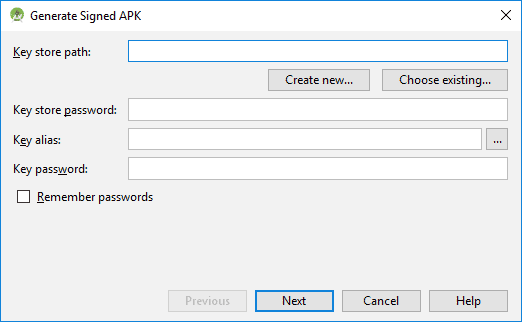
У першым полі варта паказаць шлях да сховішча ключоў. Калі вам раней даводзілася ствараць праграмы раней, у тым ліку і ў Eclipse, то можаце пазначыць ўжо існае сховішча праз кнопку Choose existing .... Калі вы ствараеце сховішча першы раз, то выбірайце кнопку Create new .... З'явіцца новае дыялогавае акно.
У першым полі Key store path трэба абраць тэчку праз кнопку ... і ўвесці імя для файла з сховішчам, якому будзе прысвоена пашырэнне jks.
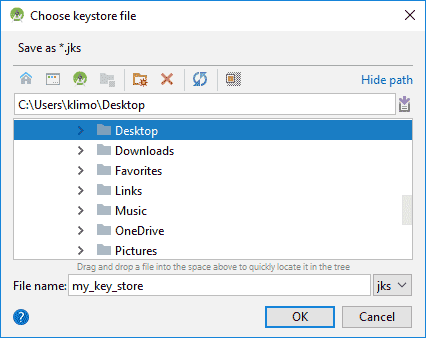
Далей вы вернецеся назад і працягваеце запаўняць поля. Поля Password і Confirm ў тлумачэнні не маюць патрэбы.
Цяпер ствараеце ключ для прыкладання. У поле Alias (Псеўданім) ўводзіце зразумелая вам і катам назву ключа. Не абавязкова ствараць псеўданім для кожнага прыкладання, можаце выкарыстоўваць адзін псеўданім для сваіх прыкладанняў і асобныя псеўданімы для прыкладанняў пад заказ.
Для ключа таксама трэба стварыць пароль і пацвердзіць яго.
Ключ разлічаны на 25 гадоў. Поле Validity (years) пакідаем без змен (калі ў вас няма важкіх прычын у зваротным).
Напрыканцы запаўняеце дадзеныя пра сябе.
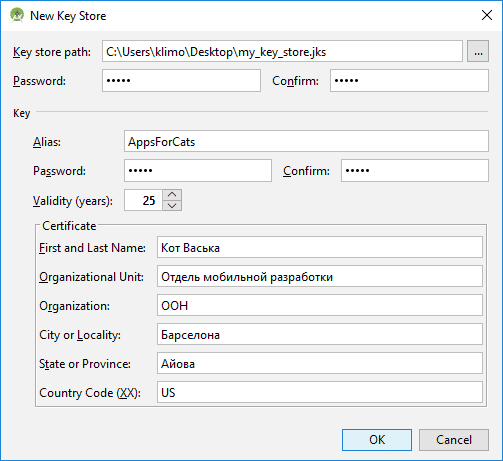
Запоўніўшы поля, вы вернемся да самога першаму акна майстра.
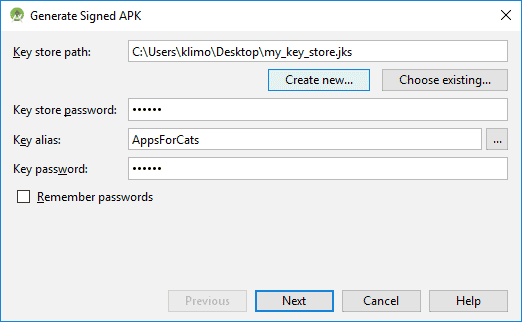
Націскаем на кнопку Next і ў наступным акне ўводзім яшчэ адзін пароль для доступу да базы пароляў.
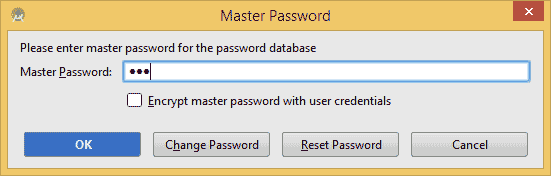
Магчыма, гэтага кроку ў вас не будзе. Ён можа з'явіцца, калі вы адзначылі сцяжком опцыю "Запомніць пароль". Падрабязнасцяў не памятаю, разберёт самі.
Апошні крок - націснуць кнопку Finish.
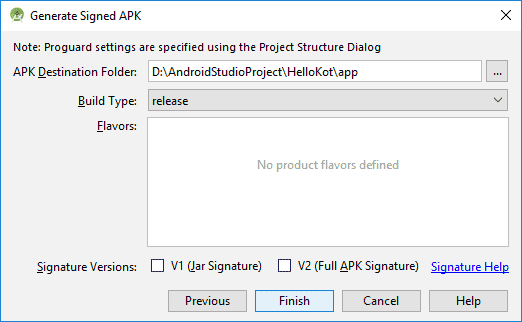
Раней гэта быў апошні крок. Цяпер з'явіліся новыя сцяжкі V1 (Jar Signature) і V2 (Full APK Signature). Адзначце як мінімум першы варыянт V1 - гэта адпавядае старому спосабу. Другі спосаб лічыцца больш надзейным ў плане ўзлому і яго можна выкарыстоўваць для пазнейшых API, на ваша меркаванне (гл. Ніжэй).
У выніку складаных маніпуляцый з дыялогавага вокнамі ў вас з'явіцца доўгачаканы APK - ваша хараство, якая адкрые дзверы ў свет багацця і шчасця.
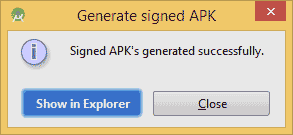
Націснуўшы кнопку Show in Explorer, вы запусціце Правадыр на вашым кампутары з тэчкай, у якой знаходзіцца падпісаны файл.
Будзьце акуратныя з створаным ключом. Менавіта ён з'яўляецца гарантыяй, што новая версія праграмы напісана вамі. Таму, калі вы страціце створаны ключ, вам прыйдзецца выкладаць праграму пад іншым імем з новым ключом.
У студыі прадугледжаны рэжым аўтаматычнага стварэння падпісанага прыкладання. Пстрыкніце правай кнопкай мышы на тэчцы app і ў кантэкстам меню абярыце пункт Open Module Settings. Пазначце падзел app у секцыі Modules. Абярыце ўкладку Signing. Націскаеце на кнопку з плюсікам і запаўняеце поля.
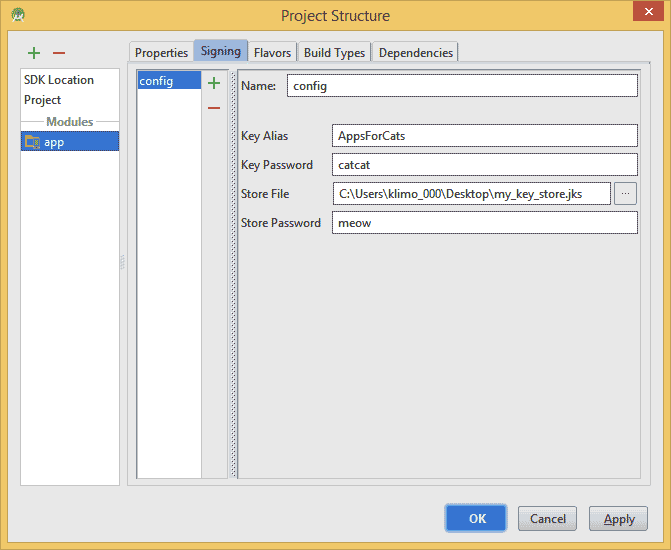
Пераходзіце на ўкладку Build Types і выбіраеце зборку release. У выпадальным спісе Signing Config выбіраеце толькі што створаную канфігурацыю. Па змаўчанні яна мае імя config.
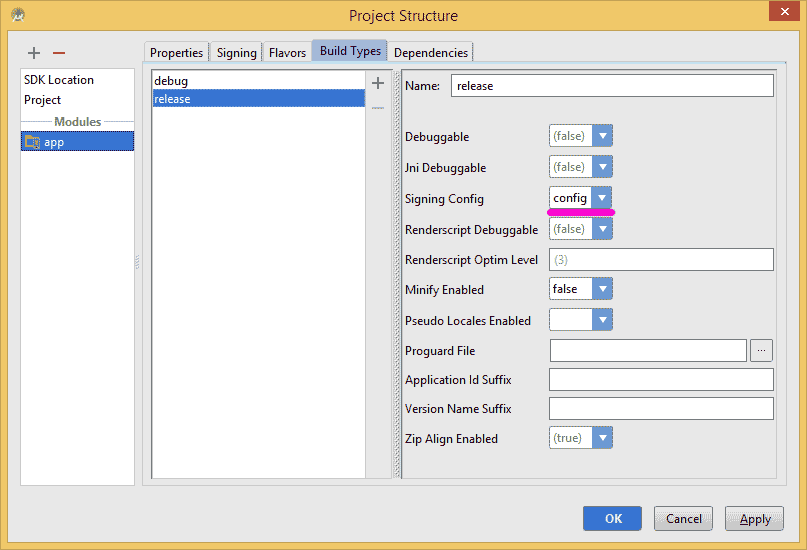
Націскаем OK для захавання вынікаў.
Падпісваць прыкладання можна і праз камандны радок без удзелу студыі, калі вы перакрут. Можаце пачытаць у дакументацыю на гэтую тэму .
v2 Full APK
У 2017 годзе Google трохі змяніла працэс падпісання. Цяпер існуюць дзве схемы атрымання подпісы APK: v1 JAR і v2 Full APK.
Подпіс v1 (які існаваў з самага пачатку) не абараняе некаторыя часткі APK, такія як метададзеныя ZIP. Верификатор APK павінен апрацоўваць мноства ненадзейных структур дадзеных, а затым адкідаць дадзеныя, якія не падпісаныя, што дае вялікі прастор для атакі. Акрамя таго, верификатор APK павінен распакаваць ўсе сціснутыя запісу, што марнуе шмат часу і памяці. Для вырашэння праблем была распрацавана новая версія v2 Full APK, якую вы сустрэнеце пры падпісанні вашага прыкладання.
Схема v2 працуе ў Android 7.0 Nougat (API 25). Схема забяспечвае больш хуткую ўстаноўку прыкладання і добрую абарону ад несанкцыянаваных змен у APK. Змесціва APK хешируется і падпісваецца, затым атрыманы блок подпісы APK ўстаўляецца ў APK.
Новы фармат назад сумяшчальны, таму APK, падпісаныя новай схемай, могуць быць устаноўлены на больш ранніх прыладах (якія будуць проста ігнараваць новую подпіс), калі гэтыя APK таксама падпісаны схемай v1.
У старых прыкладаннях я пакідаю сцяжок у першай версіі. Магчыма, пазней прымусяць пераходзіць на другую версію прымусова. Важна ўлічваць, што падпісваць схемай v1 трэба да падпісання схемай v2, паколькі APK не пройдзе праверку па схеме v2, калі ён будзе падпісаны дадатковымі сертыфікатамі пасля падпісання схемай v2.
Строга кажучы, вы можаце apk-файл выкласці ў сябе на сайце, і ўсе вашы наведвальнікі могуць яго спампаваць і ўсталяваць на тэлефон. Але гэта неяк несалідна ў наш век нанатэхналогій. Таму пераходзім да наступнага кроку.
Крок другі. Трэба, Федзя, трэба
Наступны крок вельмі непрыемны. Вам трэба падарыць 25 вечназялёных чужому чалавеку. Каб вам было не так крыўдна, дадзеную аперацыю назвалі рэгістрацыйным унёскам. Вам спатрэбіцца крэдытная картка з названай сумай. Улічыце, што Visa Electron, а ўжо тым больш дысконтная картка сеткі магазінаў "Скрыжаванне" вам не падыдуць. Калі ў вас ужо ёсць патрэбная картка, то прапускаеце гэты абзац. Астатнім магу параіць завесці QIWI-кашалёк і там завесці віртуальную картку. Менавіта так я і паступіў, так як ісці ў банк і пісаць усякія заявы было неахвота.
ідзем на старонку распрацоўшчыкаў , Запаўняем неабходныя палі і расстаёмся з патрэбнай сумай. Калі аперацыя пройдзе паспяхова, то вы зможаце прасунуцца далей. У маім выпадку мне двойчы адмаўлялі, бо я паквапіўся і паклаў на картку меншую суму, чым патрабавалася (не ўлічыў камісію). Калі вы пазней далажылі неабходную суму, то не чакайце, што яе аўтаматычна ў вас спішуць. Зноў зайдзіце на старонку распрацоўніка і адрэдагуйце дадзеныя аб картцы (трэба яшчэ раз напісаць код бяспекі).
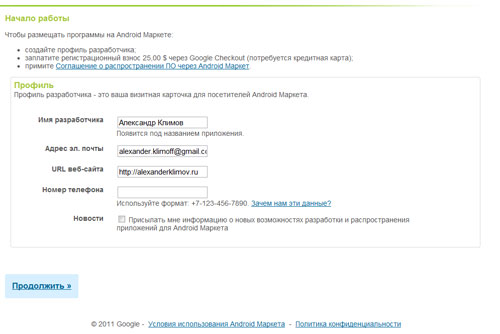
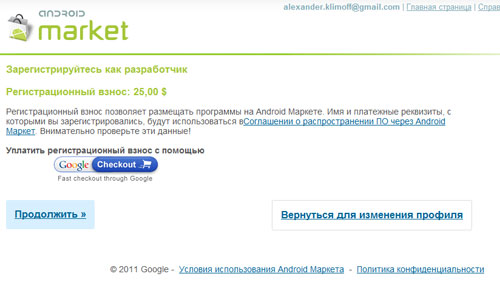
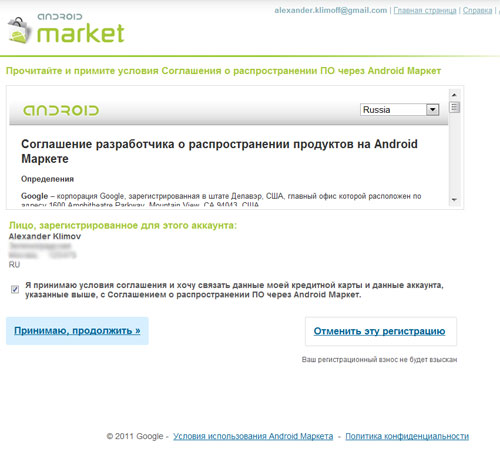
Крок трэці. Са шчаслівым канцом
Калі плацёж прайшоў паспяхова, то спасылка на наступны крок будзе даступная і вы трапляеце ў спецыяльны асабісты кабінет, дзе можаце дадаваць свае прыкладання.
Увесь інтэрфейс на рускай. Таму цяжкасцяў у вас не ўзнікне. Заліваем падрыхтаваны APK-файл, а таксама неабходныя карцінкі-скрыншоты і значок.
Для свайго першага прыкладання я не стаў затлумляцца, а зрабіў усё на хуткую руку.
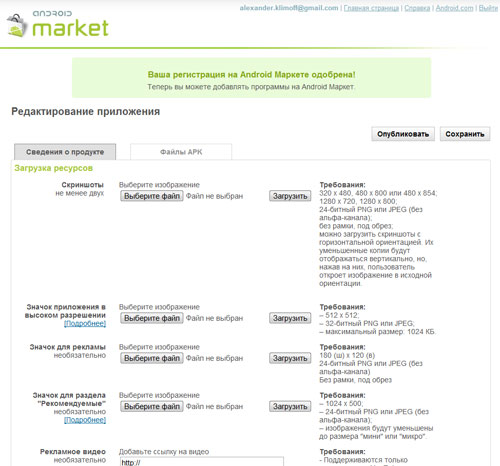
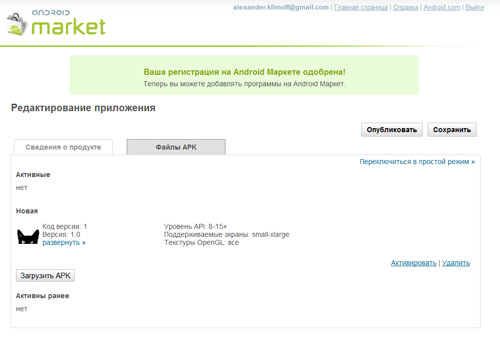
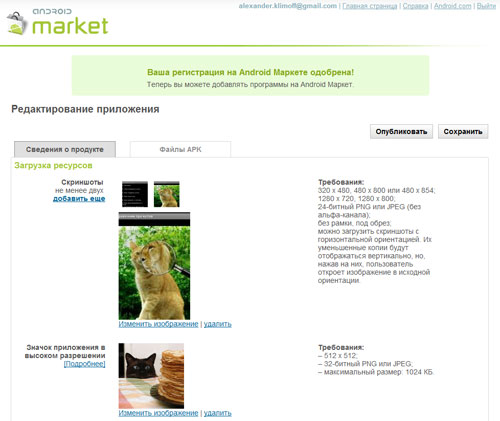
У працэсе дадання праграмы вы можаце выдаляць малюнкі і файл прыкладання, што іх зноў заліваць і зноў выдаляць. Часам можна націскаць на кнопку Захаваць. Калі вы зробіце нешта не так, то на старонцы з'явяцца папераджальныя надпісы. Калі такіх надпісаў няма, то можаце смела націскаць на кнопку Публікаваць. Всё! Ваша прыкладанне даступна ўсім свеце. За вамі ўжо выехалі.
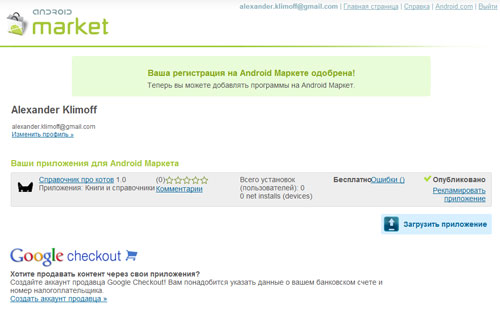
Нядаўна ў Google Play Developer Console дадалі магчымасць тэставання прыкладанняў сярод вызначаных карыстальнікаў. Калі раней вы загружалі сваё прыкладанне і яно адразу станавілася даступным усім, то зараз дададзены два прамежкавых кроку.
Пры загрузцы новай версіі прыкладання вам трэба выбраць профіль:
- АЛЬФА-ТЭСЦІРАВАННЕ
- Бэта-тэставанне
- РАБОЧАЯ ВЕРСІЯ
Калі вы загрузіце прыкладанне ў раздзел Альфа-тэставанні, то потым можаце перавесці яго ў бэта-тэставанне або адразу ў Рабочую версію. Адпаведна, з бэта-тэставанні можна перавесці адразу ў Рабочую версію. Назад нельга.
Калі праграма знаходзіцца ў стадыі тэставання, то яно даступна толькі тэстарам, іншыя карыстальнік не змогуць знайсці вашу праграму ні праз пошук, ні па прамой спасылцы.
Вам варта стварыць адмысловае супольнасць у Google+ (паказваецца ў наладах прыкладання) і запрасіць туды патрэбных людзей. Давераныя асобы змогуць затым перайсці па спасылцы play.google.com/apps/testing/com.yourdomain.package.
Шукае міліцыя, шукаюць пажарныя
Калі вы публікуеце сваю праграму, то яна адразу трапляе ў краму прыкладанняў без усялякай мадэрацыі. Але знайсці яе будзе там не проста. Нават пошук па краме вам не дапаможа. Трэба нейкі час, каб дадзеныя ў краме абнавіліся і пошукавы робат заўважыў вашу праграму. Але я дапамагу вам бясплатным саветам, як хутка знайсці сваю праграму ў Google Play. А ўсё вельмі проста. Ўспомніце імя вашага пакета, які выкарыстоўваўся пры стварэнні прыкладання - ён і з'яўляецца ключом да разгадкі. Заходзім на сайт і ўбіваем патрэбны адрас з указаннем пакета ў якасці ID:
https://play.google.com/store/apps/details?id=ru.alexanderklimov.crib
І вы адразу апынецеся ў патрэбным месцы і можаце раздаць спасылку сваім сябрам. У апошні час даданне / абнаўленне праграмы адбываецца досыць павольна. Таму не варта адразу шукаць сваю праграму, пачакайце пару гадзін.
Дзе грошы, Зін
Які вы хуткі, аднак. Ёсць два спосабу зарабляння грошай на сваім дадатку. Альбо трэба зарэгістравацца як прадавец, альбо як удзельнік рэкламнай сеткі AdMob.
Адкрыць старонку прыкладання ў Google Play
Карыстальнікі запампоўваюць прыкладанне і забываюць аддзячыць распрацоўніка. Трэба акуратна яму нагадаць аб грамадзянскім абавязку - паставіць вышэйшую ацэнку вашай праграме. Дадаеце кнопку з тэкстам Ацэніце наша дадатак і пішаце невялікі код:
Intent intent = new Intent (Intent.ACTION_VIEW); intent.setData (Uri.parse ( "market: // details? id = ru.alexanderklimov.crib")); startActivity (intent);
Улічыце, што на эмулятары код не спрацуе, бо ў ім няма прыкладання Google Play. А пакуль можаце зайсці праз тэлефон па паказаным адрасе і падзякаваць мяне. Каты вам скажуць Дзякуй! .
прасоўванне
на старонцы https://play.google.com/intl/ru_ru/badges/ на ўкладцы Badge Generator вы можаце паказаць неабходныя параметры, якія фармуюць код для кнопкі-банэра, які затым можаце выкарыстоўваць у сваім блогу ці іншых месцах. Напрыклад, так:

аўтаматычнае абнаўленне
Калі вы стварылі новую версію праграмы, выправіўшы розныя багі і дадаўшы новыя фатаграфіі ката, то вам трэба ў маніфесце павялічыць на адзінку нумар версіі (атрыбут versionCode) і замяніць versionName для сябе (будзе паказаная на старонцы Google Play). У апошніх версіях студыі дадзеныя ўласцівасці знаходзяцца зараз не ў маніфесце, а ў файле build.gradle модуля вашага прыкладання. Запампуйце новую версію на Google Play і карыстальнікі атрымаюць абнаўленне ў аўтаматычным рэжыме.
Сочым за водгукамі
Усталюйце на сваім прыладзе прыкладанне Google Play Developer Console , Каб не прапусціць новы водгук на вашу праграму. Таксама вы можаце праглядаць статыстыку.
Мяняем паролі сховішчы і псеўданіма ключа
Не прыйшлося карыстацца за некалькі гадоў, таму не ведаю, актуальная Ці дадзеная інфармацыя.
Дапусцім, вы прадалі сваю праграму з зыходнікамі іншай кампаніі. Каб яна магла выкладваць абнаўлення праграмы, кампанія павінна падпісваць прыкладанне тым жа ключом, якім падпісвалі вы. Інакш праграма будзе лічыцца іншай і давядзецца мяняць назву пакета. Але тады старыя карыстальнікі не змогуць атрымаць абнаўлення.
Але калі вы ўсе свае праграмы падпісваеце адным і тым жа ключом і паролем, напрыклад cat cat, то кампанія можа падпісаць гэтых жа ключом і іншыя вашыя прыкладання, размясціўшы свае праграмы з такім жа імем пакета, і вы нікому нічога не дакажаце.
Таму вам трэба паклапаціцца аб змене ключа для перадачы новаму ўладальніку.
Выкажам здагадку наша сховішча мае структуру:
Імя сховішчы (keystore): old.keystore Пароль ад сховішча: cat1 Псеўданім: my_alias Пароль ад псеводнима: cat2
Зрабіце копію вашага сховішчы і захавайце яго ў іншым месцы. Гэта трэба было зрабіць яшчэ пры першым стварэнні, таму што пры страце сховішчы вы не зможаце аднавіць доступ да сваіх праграмах падчас абнаўлення.
Зрабіце копію вашага сховішчы яшчэ раз і пераназавіце яго, напрыклад, new.keystore. З ім і будзем працаваць.
Далей вам трэба змяніць пароль сховішчы, змяніць псеўданім і змяніць пароль псеўданіма. Атрыманы файл перадаць новаму ўладальніку.
Запускаем утыліту keytool з камандай:
keytool -storepasswd -keystore new.keystore
Вам будзе прапанавана ўвесці бягучы пароль, а затым увесці новы пароль і паўтарыць яго. Прыблізна так:
Enter keystore password: New keystore password: Re-enter new keystore password:
Першая частка задачы выканана, пароль ад сховішча зменены.
Калі вы хочаце таксама змяніць і пароль ад псеўданіма, то зноў запускаем утыліту з камандай:
keytool -keypasswd -keystore new.keystore -alias my_name
Вас папросяць ўвесці бягучы пароль ад сховішча (ваш новы пароль), затым пароль для псеўданіма. Вы можаце ўвесці новы пароль і ён заменіць стары пароль.
Enter keystore password: Enter key password for <my_alias>
Пароль ад псеўданіма зменены.
Калі змены пароля вам недастаткова і вы хочаце змяніць імя псеўданіма (можа вы выкарыстоўвалі імя любімай кошкі, навошта іншым пра гэта ведаць), то працягваем працу.
Запускаем каманду:
keytool -changealias -keystore new.keystore -alias my_alias -destalias my_new_alias
Вас папросяць увесці пароль ад сховішча, затым пароль для новага псеўданіма (бягучы пароль), затым новы пароль і паўтарыць яго. Імя псеўданіма будзе зменена.
Такім чынам, нам спатрэбілася тры крокі, каб стварыць новае сховішча і псеўданім для перадачы чужому чалавеку. Новы ўладальнік павінен прарабіць таксама самае, каб быць упэўненым, што вы не скарыстаецеся змененым файлаў у сваіх мэтах. Зрэшты, гэта ўжо яго праблемы.
Падпісваем гатовы дадатак
Такі выпадак можа падвярнуць, калі ў вас згубленыя зыходнікі і ёсць толькі APK. Хутчэй за ўсё гэта актуальна для піратаў, якія перападпісваць іншыя прыкладання (не рабіце так з чужымі праграмамі).
Спачатку памяняйце пашырэнне з apk на zip. У архіве выдаліце папку META-INF. Адновіце пашырэнне. Вы выдалілі старую подпіс.
Зараз трэба падпісаць дадатак новым ключом. Увядзіце каманду.
jarsigner -keystore keystore-file.jks -storepass keystore_password -keypass alias_password --signedjar signed-apk-file.apk apk-file.apk alias_name
У паспяховым выпадку атрымаеце паведамленне, што прыкладанне падпісана. Далей выконваем яшчэ адну каманду.
ANDROID_SDK_PATH / build-tools / LAST_BUILD_TOOLS_VERSION / zipalign -v 4 signed-apk-file.apk aligned-apk-file.apk
У выніку павінен атрымацца APK-файл, падпісаны новым ключом. Сам ні разу не ўжываў.
Захоўванне ключоў у Гугла
У 2017 годзе Google дадаў новую магчымасць захоўваць ключы ў воблачным хранилише. Асноўнае адрозненне заключаецца ў тым, што вы падпісваеце прыкладанне адмысловым ключом загрузкі, які Google правярае і выдаляе, замяняючы яго арыгінальным ключом подпісы прыкладання, які вы падалі.
З яго дапамогай можна кіраваць ключамі подпісы прыкладанняў як для новых, так і для апублікаваных прыкладанняў, якія будуць захоўвацца ў Google у іх уласнай сховішча ключоў. Каб далучыцца да гэтай праграме, неабходна падпісацца на яе ў сваёй Google Play Console. Варта адзначыць, што адпісацца ад яе ўжо будзе немагчыма.
Такі спосаб вельмі карысны - пры страты сховішчы ключоў Google Play App Signing дазволіць скінуць ключ для ўстаноўкі новага. Вам не прыйдзецца публікаваць прыкладанне паўторна з новым імем пакета і ключом.
Як кіраваць ключамі подпісы прыкладанняў - Cправка - Play Console
дадатковае чытанне
Android-keystore-password-recover by MaxCamillo - калі вы згубілі пароль, то паспрабуйце скарыстацца гэтым інструментам. Сам не карыстаўся, таму распавядаць не буду.
рэклама
Com/store/apps/details?Market: // details?
